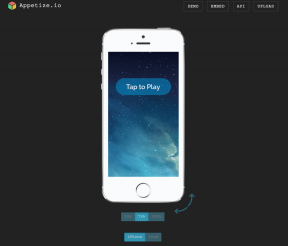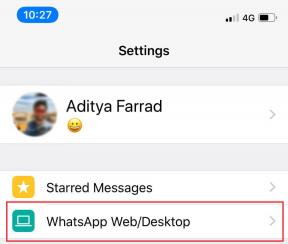विंडोज 10 में कॉन्टेक्स्ट मेनू में कॉपी टू फोल्डर और मूव टू फोल्डर जोड़ें
अनेक वस्तुओं का संग्रह / / November 28, 2021
विंडोज 10 में कॉन्टेक्स्ट मेनू में कॉपी टू फोल्डर और मूव टू फोल्डर जोड़ें: विंडोज में कुछ फंक्शन कट, कॉपी और पेस्ट जैसे अन्य कार्यों की तुलना में अधिक बार उपयोग किए जाते हैं, इसलिए, इस ट्यूटोरियल में हम हैं यह देखने के लिए जा रहे हैं कि आप विंडोज़ में फाइल एक्सप्लोरर के संदर्भ मेनू में "कॉपी टू फोल्डर" और "मूव टू फोल्डर" कमांड कैसे जोड़ सकते हैं 10. हालांकि ये कमांड फाइल एक्सप्लोरर में रिबन मेनू में पहले से ही उपलब्ध हैं लेकिन उन्हें सीधे राइट-क्लिक मेनू में रखना उपयोगी है।
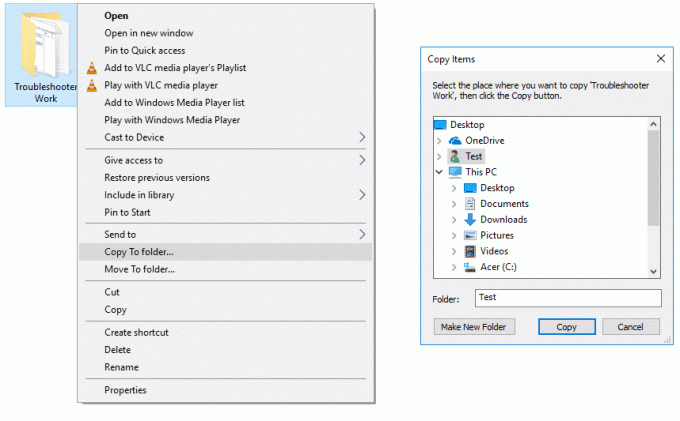
यदि ये कमांड राइट-क्लिक मेनू में उपलब्ध हैं तो यह फाइल ट्रांसफर की तेजी से पहुंच को सक्षम करेगा जो अंततः आपको कुछ समय बचाने में मदद करेगा। तो बिना समय बर्बाद किए, नीचे सूचीबद्ध ट्यूटोरियल की मदद से देखें कि विंडोज 10 में संदर्भ मेनू में फ़ोल्डर में कॉपी कैसे जोड़ें और फ़ोल्डर में कैसे जाएं।
अंतर्वस्तु
- विंडोज 10 में कॉन्टेक्स्ट मेनू में कॉपी टू फोल्डर और मूव टू फोल्डर जोड़ें
- रजिस्ट्री फ़ाइल का उपयोग करके संदर्भ मेनू में फ़ोल्डर में प्रतिलिपि जोड़ें और फ़ोल्डर में ले जाएं
विंडोज 10 में कॉन्टेक्स्ट मेनू में कॉपी टू फोल्डर और मूव टू फोल्डर जोड़ें
यह सुनिश्चित कर लें पुनर्स्थापन स्थल बनाएं बस कुछ गलत होने पर।
1. विंडोज की + आर दबाएं और फिर टाइप करें regedit और खोलने के लिए एंटर दबाएं पंजीकृत संपादक।

2.निम्न रजिस्ट्री कुंजी पर नेविगेट करें:
HKEY_CLASSES_ROOT\AllFilesystemObjects\shellex\ContextMenuHandlers
3. ContextMenuHandlers पर राइट-क्लिक करें और फिर चुनें नया> कुंजी।

4. जोड़ने के लिए "फ़ोल्डर में ले जाएँराइट-क्लिक संदर्भ मेनू में कमांड, इस कुंजी को नाम दें {C2FBB631-2971-11d1-A18C-00C04FD75D13} और एंटर दबाएं।
5. इसी तरह, फिर से ContextMenuHandlers पर राइट-क्लिक करें और चुनें नया> कुंजी।
6. जोड़ने के लिए "फ़ोल्डर में कॉपी करें"संदर्भ मेनू में कमांड, इस कुंजी को नाम दें {C2FBB630-2971-11D1-A18C-00C04FD75D13} और ओके पर क्लिक करें।
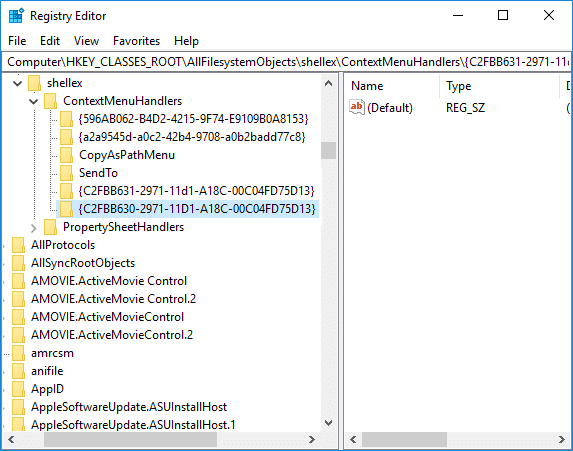
7. रजिस्ट्री संपादक को बंद करें और परिवर्तनों को सहेजने के लिए अपने पीसी को रीबूट करें।
9.अब एक या अधिक फाइलों का चयन करें और फिर राइट-क्लिक करें और संदर्भ मेनू से, आप आसानी से कर सकते हैं कॉपी टू या मूव टू कमांड चुनें।
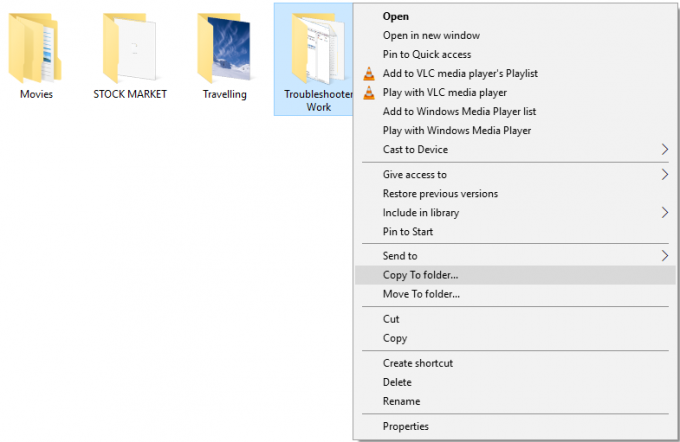
रजिस्ट्री फ़ाइल का उपयोग करके संदर्भ मेनू में फ़ोल्डर में प्रतिलिपि जोड़ें और फ़ोल्डर में ले जाएं
आसान पहुंच के लिए, आप "कॉपी टू फोल्डर" और "मूव टू फोल्डर" को जोड़ने या हटाने के लिए इन रजिस्ट्री फाइलों को डाउनलोड कर सकते हैं। लेकिन किसी कारण से आपको इन रजिस्ट्री फाइलों पर भरोसा नहीं है तो आप इन फाइलों को अपने लिए बनाने के लिए नीचे दी गई विधि का आसानी से उपयोग कर सकते हैं।
1.ओपन नोटपैड फिर नीचे दिए गए टेक्स्ट को कॉपी और पेस्ट करें जैसा कि नोटपैड फ़ाइल में है:
विंडोज रजिस्ट्री संपादक संस्करण 5.00; फ़ोल्डर में कॉपी करें। [HKEY_CLASSES_ROOT\AllFilesystemObjects\shellex\ContextMenuHandlers\{C2FBB630-2971-11D1-A18C-00C04FD75D13}]; फ़ोल्डर में ले जाएँ। [HKEY_CLASSES_ROOT\AllFilesystemObjects\shellex\ContextMenuHandlers\{C2FBB631-2971-11D1-A18C-00C04FD75D13}]
2. फ़ाइल पर क्लिक करें और फिर “चुनें”के रूप रक्षित करें"और इस फ़ाइल को" के रूप में नाम देंAdd_CopyTo.reg"(.reg एक्सटेंशन बहुत महत्वपूर्ण है)।

3. “पर राइट-क्लिक करेंAdd_CopyTo.reg"फिर चुनें व्यवस्थापक के रूप में चलाओ।
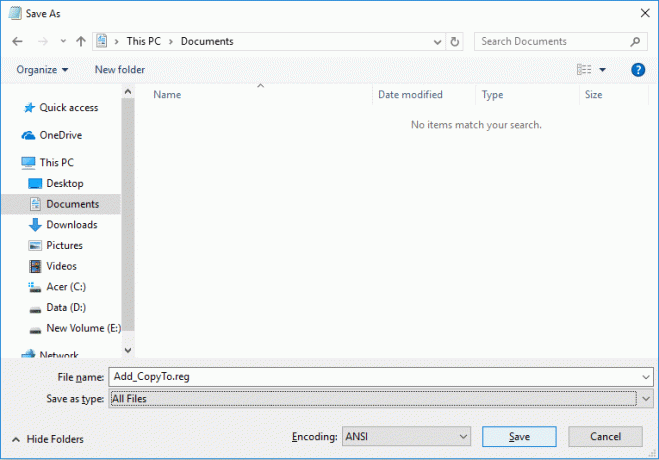
4. जारी रखने के लिए हाँ क्लिक करें और फिर एक या अधिक फ़ाइल का चयन करें और फिर राइट-क्लिक करें और संदर्भ मेनू से आप आसानी से कॉपी टू या मूव टू कमांड का चयन कर सकते हैं।
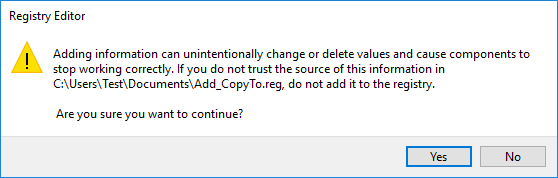
5.यदि भविष्य में, आपको इन आदेशों को हटाने की आवश्यकता है, तो फिर से नोटपैड खोलें और निम्नलिखित को कॉपी और पेस्ट करें:
विंडोज रजिस्ट्री संपादक संस्करण 5.00; फ़ोल्डर में कॉपी करें। [-HKEY_CLASSES_ROOT\AllFilesystemObjects\shellex\ContextMenuHandlers\{C2FBB630-2971-11D1-A18C-00C04FD75D13}]; फ़ोल्डर में ले जाएँ। [-HKEY_CLASSES_ROOT\AllFilesystemObjects\shellex\ContextMenuHandlers\{C2FBB631-2971-11D1-A18C-00C04FD75D13}]
6. इस फाइल को "नाम से सेव करें"निकालें_CopyTo.reg"फिर उस पर राइट-क्लिक करें और चुनें व्यवस्थापक के रूप में चलाओ।
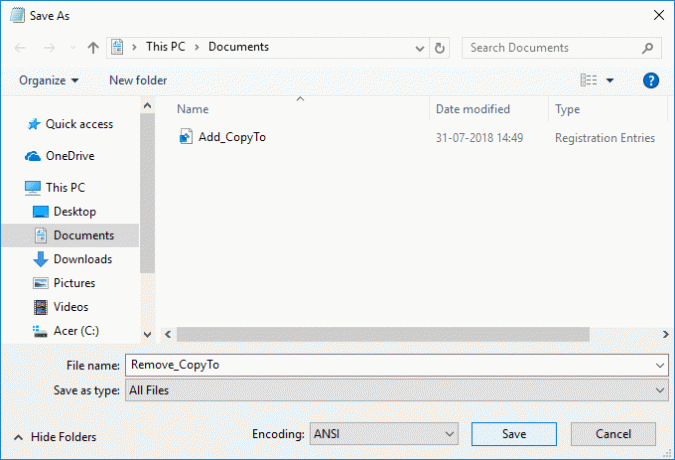
7. जारी रखने के लिए हाँ क्लिक करें और "फ़ोल्डर में कॉपी करें” & “फ़ोल्डर में ले जाएँ"आदेश राइट-क्लिक संदर्भ मेनू से हटा दिए जाएंगे।
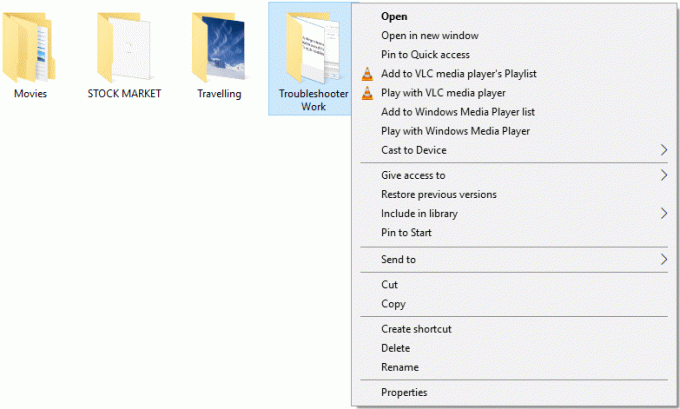
अनुशंसित:
- विंडोज 10 में कंट्रोल पैनल ऑल टास्क शॉर्टकट बनाएं
- नियंत्रण कक्ष और विंडोज 10 सेटिंग्स ऐप को सक्षम या अक्षम करें
- विंडोज 10 में कंट्रोल पैनल से आइटम छुपाएं
- विंडोज 10 में WinX मेनू में कंट्रोल पैनल दिखाएं
यही आपने सफलतापूर्वक सीखा है विंडोज 10 में कॉन्टेक्स्ट मेन्यू में कॉपी टू फोल्डर और मूव टू फोल्डर कैसे जोड़ें लेकिन अगर आपके पास अभी भी इस ट्यूटोरियल के बारे में कोई प्रश्न हैं, तो बेझिझक उनसे कमेंट सेक्शन में पूछें।